Falls Ihnen die vielfältigen Möglichkeiten von Google Tabellen noch nicht bewusst waren, diese Online-Version von Microsoft Excel kann viel . Um es richtig nutzen zu können, müssen Sie sich jedoch mit einigen Grundfunktionen vertraut machen.

Das Alphabetisieren und Zusammenhalten der Zeilen fällt sicherlich in diese Kategorie. In diesem Artikel zeigen wir Ihnen, wie Sie diese beiden Hauptfunktionen in Google Tabellen ausführen.
Alphabetisierung
Die einfachste Art, Ihre Tabelle alphabetisch zu sortieren, ist die Verwendung der Sortierung Funktion. Dadurch können Sie einen ausgewählten Datenbereich, eine Spalte oder mehrere Spalten alphabetisch sortieren.
Einzelne Spalten
Um eine einzelne Datenspalte in der Reihenfolge von A bis Z zu alphabetisieren, müssen Sie die Formel eingeben, die dies automatisch tut. Die Sort-Funktion kann viel mehr Argumente annehmen, aber wenn Sie eine schnelle, aufsteigende, alphabetische Sortierung durchführen möchten, verwenden Sie „=SORT(A2:A12) ”-Funktion.
Denken Sie daran, dass diese Formel ein Array ist. Das bedeutet, dass die Formel den Bereich einnimmt, der genau so groß ist wie der Eingabebereich. Verwenden Sie diese Formel, und Sie können nichts innerhalb des Arrays ändern. Sie können keine einzelne Zelle aus dem Ergebnis löschen. Sie können das gesamte Formelergebnis löschen, aber keinen Zellenwert.
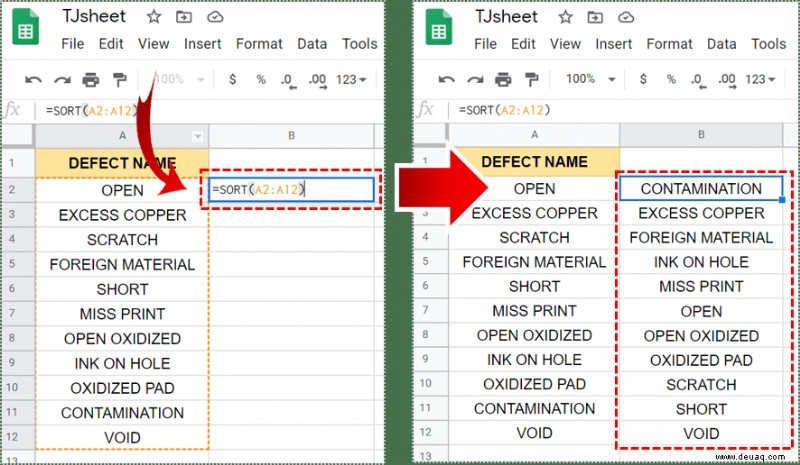
Mehrere Spalten
Wenn Sie einen Datensatz mit mehreren Spalten haben, kann die Sortierfunktion Ihnen trotzdem dabei helfen, die Zellen alphabetisch anzuordnen. Es gibt eine Formel, die Ihnen dabei helfen wird. Geben Sie „=SORT(A2:B12,1,FALSE) ein ”-Funktion, um mehrere Spalten nach Ihren Wünschen zu alphabetisieren. Die erwähnte Formel arbeitet mit drei Argumenten.
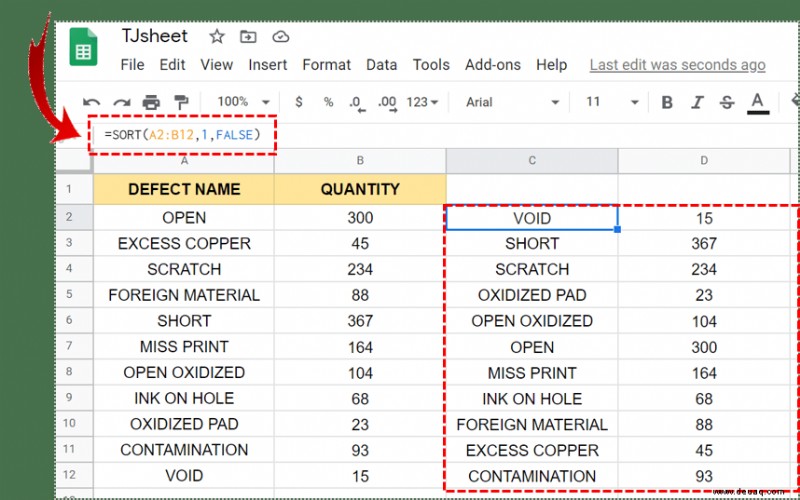
Das erste Argument ist range . Im Wesentlichen der Bereich der Einträge, die Sie sortieren möchten. Auf diese Weise können Sie wiederum die Spalten auswählen, die Sie sortieren möchten.
Das zweite Argument ist die Spalte, nach der Sie die Ergebnisse sortieren möchten. Sie heißt sort_column .
Das dritte Argument ist is_ascending Streit. Es kann einen der beiden Werte annehmen:TRUE oder FALSCH . TRUE bedeutet, dass die Sortierung in aufsteigender Reihenfolge durchgeführt wird. FALSE bedeutet, dass die Sortierung in absteigender Reihenfolge durchgeführt wird.
Integrierte Sortieroptionen
Möglicherweise möchten Sie die verfügbaren Daten alphabetisch ordnen und statt dynamischer statische Werte erhalten. Die Sortierfunktion kann dies nicht, aber es gibt ein integriertes Tool in Google Sheets, mit dem Sie statische alphabetische Informationen erhalten können. Dies ist wahrscheinlich die einfachste Art, in Google Sheets zu alphabetisieren, aber es wird Ihnen nicht allzu viel nützen, wenn Sie die Liste ständig aktualisieren. Wenn Sie die statischen Werte von Zellen in einer Spalte ändern möchten, gehen Sie wie folgt vor.
Wählen Sie einfach die gesamte Spalte aus (klicken Sie auf den entsprechenden Spaltenbuchstaben) und navigieren Sie zu den Daten Eintrag im oberen Menü.
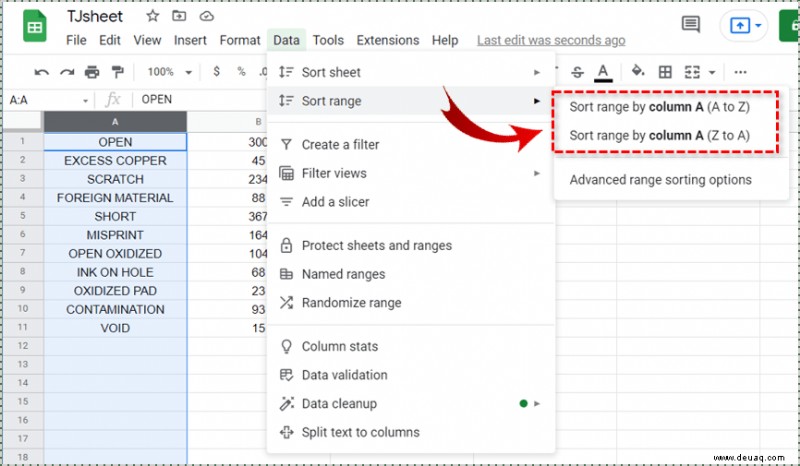
Wenn Sie Sortierbereich auswählen, sortiert das Tool den ausgewählten Bereich in aufsteigender/absteigender Reihenfolge. Wenn Sie eine der beiden Blattsortieroptionen auswählen, wird das gesamte Blatt aufsteigend/absteigend sortiert.
Sie können auf weitere Optionen für die alphabetische Sortierung zugreifen, indem Sie Erweiterte Bereichssortierungsoptionen auswählen unter dem Sortierbereich Speisekarte. Dies erleichtert das Sortieren, wenn Sie viele Spalten zur Auswahl haben. Wenn Sie fertig sind, wählen Sie Sortieren aus .
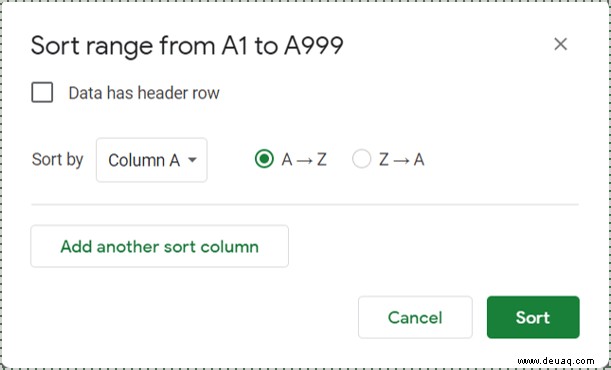
Alphabetisieren eines Datensatzes basierend auf einer Spalte
Wählen Sie zunächst den betreffenden Datensatz aus und vergewissern Sie sich, dass Sie auch die Kopfzeilen eingefügt haben. Gehen Sie dann zu Daten , wählen Sie Sortierbereich aus und Erweiterte Bereichssortierungsoptionen aus dem Dropdown-Menü. Aktivieren Sie die Daten haben Kopfzeile Möglichkeit. Dann unter Sortieren nach , wählen Sie die gewünschte Überschrift aus. Wählen Sie die Optionen A–Z oder Z–A für und aufsteigende/absteigende Sortierung (jeweils). Klicken Sie auf Sortieren .
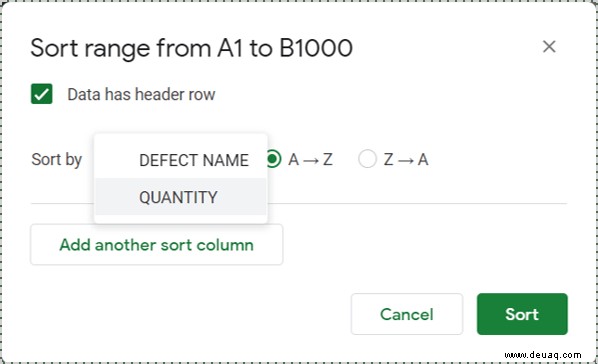
Einfrieren
Manchmal möchten Sie möglicherweise Ihre Zeilen und Spalten so beibehalten, wie Sie sie festgelegt haben, und andere Spalten alphabetisch auflisten. Das ist durchaus möglich. Sie können entweder Zeilen oder ganze Spalten einfrieren. Nach dem Einfrieren werden die ausgewählten Zeilen/Spalten durch eine dicke graue Linie getrennt. Das bedeutet, dass die ausgewählten Zeilen/Spalten, unabhängig davon, wie Sie versuchen, einen Teil des Dokuments zu sortieren, an Ort und Stelle bleiben, so wie Sie sie festgelegt haben.
Dies ist sehr einfach zu tun. Wählen Sie eine Zelle in der Zeile/Spalte aus, die Sie einfrieren möchten. Navigieren Sie dann zur Ansicht Eintrag im oberen Menü von Google Sheets. Bewegen Sie den Mauszeiger über Einfrieren Funktion. Sie haben jeweils vier Optionen für Zeilen und Spalten.
Keine Zeilen bricht das Einfrieren ab und Sie sehen, wie die entsprechende dicke graue Linie vom Blatt verschwindet. 1 Zeile friert die erste Reihe ein. 2 Zeilen friert die ersten beiden Zeilen ein. Bis zur aktuellen Zeile (x) friert alles bis zu der Zeile ein, die Sie ausgewählt haben (Nummer x, wobei x die Nummer der betreffenden Zeile ist).
Dasselbe gilt für Spalten. Sie erhalten Keine Spalten , 1 Spalte , 2 Spalten , und Bis zur aktuellen Spalte (y) , wobei „y“ der Buchstabe der ausgewählten Spalte ist.
Nachdem Sie die Zeilen/Spalten/beide ausgewählt haben, können Sie zu Daten gehen , sortieren Sie alles alphabetisch, und Sie werden sehen, dass die „eingefrorenen“ Zeilen/Spalten ihren Wert nicht ändern. Dies ist eine praktische Option, die auf verschiedene kreative Weise verwendet werden kann.
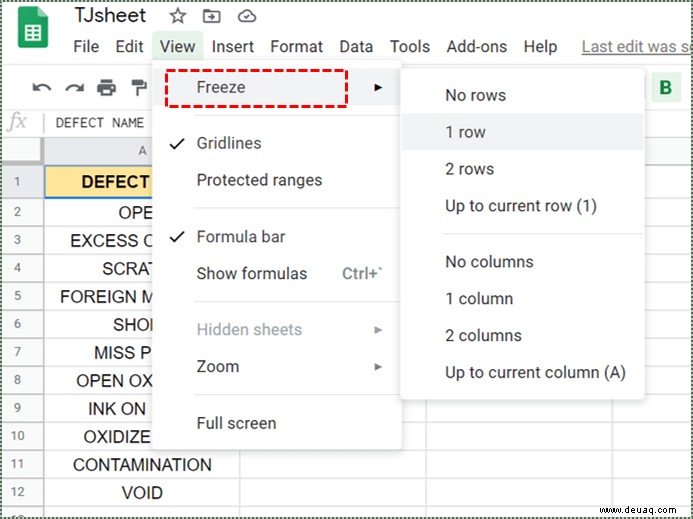
Alphabetisieren und Spalten und Zeilen intakt halten
Es gibt zwei Hauptmethoden zum Alphabetisieren in Google Sheets. Die erste verwendet verschiedene Formeln und ist ziemlich dynamisch. Es ermöglicht Ihnen auch, eine Vielzahl von Dingen mit Ihren Tabellenkalkulationen zu tun. Allerdings ist es relativ komplex. Wenn Sie Ihr Blatt alphabetisch ordnen möchten, verwenden Sie die zweite Methode. Mach dir keine Sorgen. Mit der Freeze-Funktion können Sie Zeilen und Spalten fixieren.
War dieser Leitfaden hilfreich? Haben Sie es geschafft, mit Ihrer Tabelle zu tun, was Sie wollten? Fühlen Sie sich frei, den Kommentarbereich unten mit allen Fragen zu treffen, die Sie haben. Unsere Community hält alle Antworten bereit, die Sie benötigen.